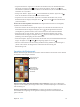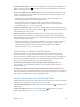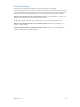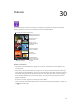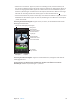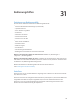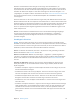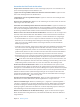Operation Manual
Kapitel 29 iBooks 112
Sortieren des Bücherregals: Tippen Sie auf die Statusleiste, um zum Anfang des Bildschirms zu
blättern. Tippen Sie danach auf und wählen Sie eine der Sortiermethoden aus, die unten im
Bildschirm angezeigt werden.
Löschen eines Objekts aus dem Bücherregal: Tippen Sie auf „Bearbeiten“ und danach auf das
Objekt , das gelöscht werden soll, sodass es mit einem Häkchen versehen wird. Tippen Sie auf
„Löschen“ und danach auf „Fertig“.
•
Diese Kopie löschen: Entfernt das Objekt vom iPod touch. Es wird jedoch weiterhin im
Bücherregal angezeigt und kann erneut geladen werden.
•
Von allen Geräten löschen: Entfernt das Objekt von allen Ihren iOS-Geräten und vom
Bücherregal. Sie können es im iBookstore unter „Gekaufte Artikel“ erneut laden. Weitere
Informationen unter Auf einen Blick auf Seite 109.
Suchen nach einem Buch: Zeigen Sie das Bücherregal an. Tippen Sie auf die Statusleiste, um im
Bildschirm nach oben zu blättern. Tippen Sie dann auf . Bei der Suche wird nach dem Buchtitel
und dem Namen des Autors gesucht.
Laden eines Buches von iCloud: Gekaufte Bücher, die sich nicht auf dem iPod touch ben-
den, werden mit einem iCloud-Banner versehen angezeigt. Tippen Sie auf das Deckblatt des
gewünschten Buches, um es zu laden. Wenn Sie alle Ihre Einkäufe anzeigen möchten, tippen Sie
auf die Sammlung „Gekaufte Bücher“.
•
Ausblenden der Einkäufe aus dem Bücherregal: Um Bücher, die sich nicht auf dem iPod touch
benden, anzuzeigen oder auszublenden, wählen Sie „Einstellungen“ > „iBooks“ > „Alle
Einkäufe anzeigen“. Einkäufe können aus dem iBookstore geladen werden. Weitere
Informationen unter Auf einen Blick auf Seite 109.
Synchronisieren von Büchern und PDF-Dateien
Verwenden Sie iTunes zum Synchronisieren Ihrer Bücher und PDF-Dateien zwischen dem
iPod touch und Ihrem Computer und zum Kaufen von Büchern im iTunes Store. Wenn der
iPod touch mit Ihrem Computer verbunden ist, können Sie im Bereich „Bücher“ die Objekte zum
Synchronisieren auswählen. Sie können auch nicht kopiergeschützte ePub-Bücher und PDF-
Dateien, die Sie im Internet nden, Ihrer iTunes-Mediathek hinzufügen.
Synchronisieren eines Buches oder einer PDF-Datei auf dem iPod touch: Wählen Sie
in iTunes „Ablage“ > „Zur Mediathek hinzufügen“ und anschließend die Datei. Starten Sie
die Synchronisierung.
Hinzufügen eines Buchs oder einer PDF-Datei zu iBooks ohne Synchronisieren: Wenn die
Buch- oder PDF-Datei nicht zu groß ist, können Sie sie von Ihrem Computer aus an sich selbst per
E-Mail senden. Önen Sie auf dem iPod touch die E-Mail, legen Sie den Finger auf den Anhang
und wählen Sie „In „iBooks“ önen“ aus dem angezeigten Menü.
Drucken oder Versenden einer PDF-Datei per E-Mail
Mit iBooks können Sie die Kopie eines PDF-Dokuments per E-Mail versenden und das Dokument
komplett oder in Auszügen auf einem AirPrint Drucker ausdrucken.
Versenden einer PDF-Datei per E-Mail: Önen Sie die PDF, tippen Sie auf und wählen Sie „Per
E-Mail senden“.
Drucken einer PDF-Datei: Önen Sie die PDF, tippen Sie auf und wählen Sie „Drucken“.
Weitere Informationen unter Drucken mit AirPrint auf Seite 33.